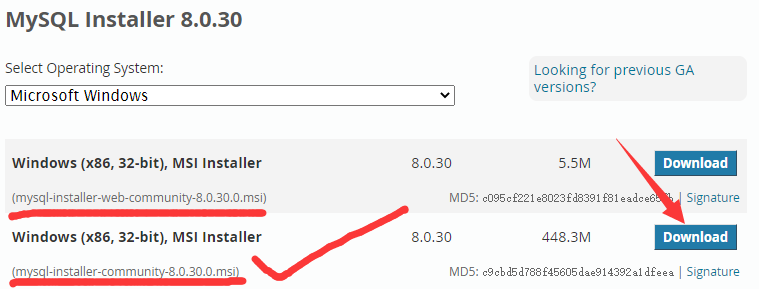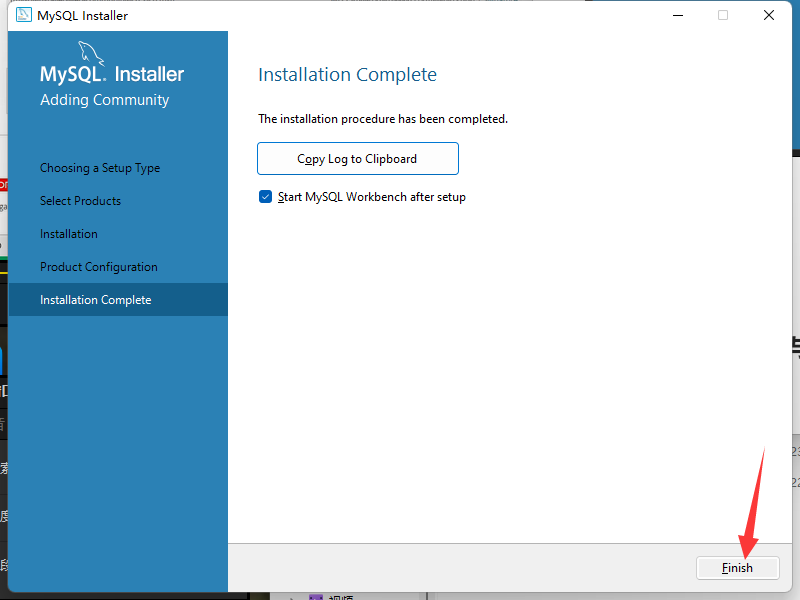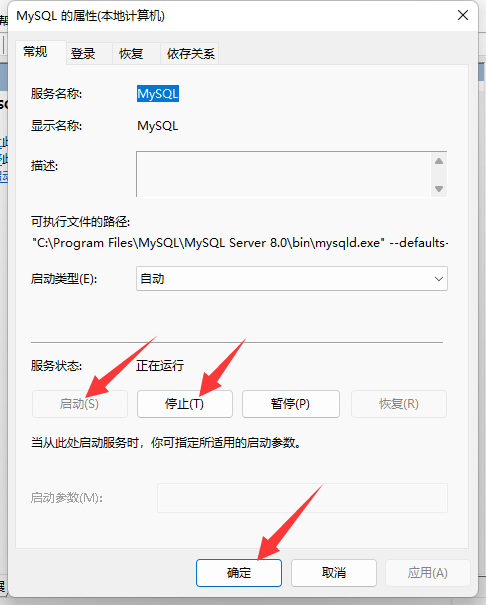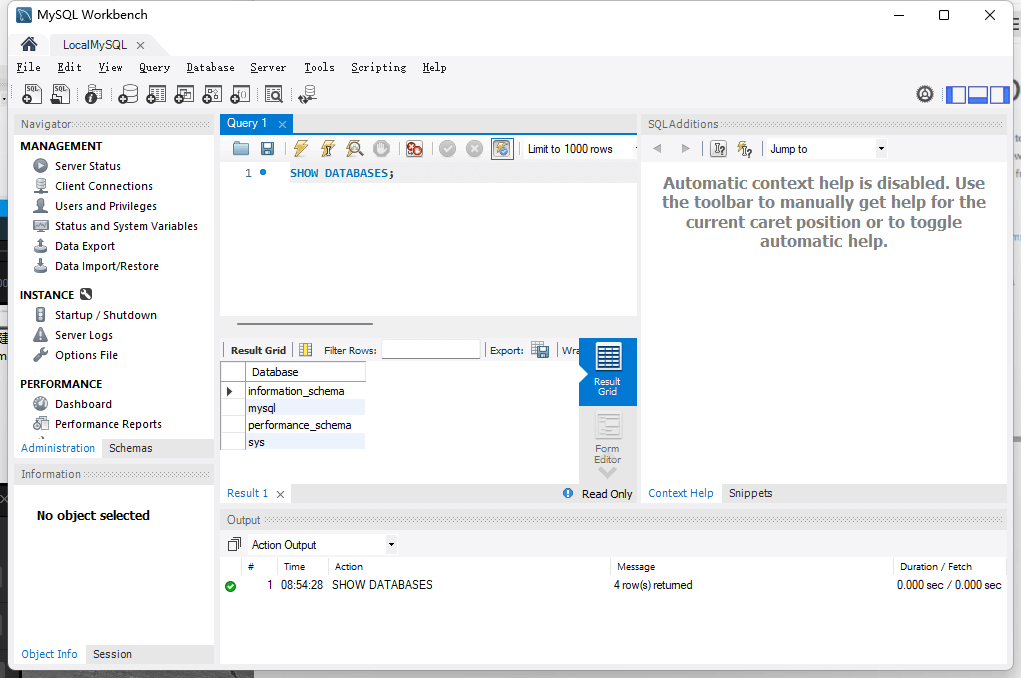01. 数据库的基本概念
1.1 数据库概念简介
- 企业中的数据一般来说要么存储在Excel文件中,要么存储在数据库中。
数据库的三个基本概念:
- 数据库(DataBase,简称DB):
- 数据库指将信息规范化后形成的电子化数据的集合。
- 数据库的信息规范化体现在数据库的表结构中,这个表由行和列两部分组成,与Excel表十分类似。
- 从行上看,表的首行是表的标题(定义了表中该有哪些字段的数据);其他行是表的数据,一行数据称为行数据(也可称为记录、元组)。
- 从列上看,每一列由列名(也称为字段、属性)来标识这一列中的数据。
- 由一行确定的元组(确定行)和一列确定的字段(确定列)可以确定一个唯一的列值。
- 数据库管理系统(DataBase Management System,简称DBMS):
- DBMS实际上就是一个用于对数据库进行一些列操作的软件平台。
- 对于DBMS这个平台而言,存在一个数据库管理员(Database Administrator,简称DBA),DBA可以操作数据库相关的各种内容。
- 数据库应用程序(DataBase Application):
- 数据库(DataBase,简称DB):
关系型数据库是根据表格式的数据提出的一种数据模式,关系型数据库描述的是表和表之间的关系。
- 表数据关系分为三种:
- 一对一的关系:比如人的信息表和身份证信息表就是一对一的关系,因为一个人只能有一张身份证。
- 一对多的关系:比如班级信息表和学生信息表就是一对多的关系,因为一个班级中存在着多个学生,但一个学生只属于一个班。
- 多对多的关系:比如课程信息表和学生信息表就是多对多的关系,因为一个学生会选多门课程,一门课程也会被多个学生选择。
常见的关系型数据库:Oracle、SQL Server、MySQL、DB2、Hive。
1.3 SQL结构化查询语言
结构化查询语言(Structured Query Language,简称SQL),是一门用于操作数据库的编程语言。
SQL根据操作模式还可以分为四个子类:
- 数据定义语言(Data Define Language,简称DDL):主要负责数据库、数据表的创建、修改、删除。
- 数据操纵语言(Data Mainpulation Language,简称DML):主要负责向表中添加、修改、删除数据。
- 数据查询语言(Data Query Language,简称DQL):主要负责对表中的数据进行各种查询操作。
- 数据控制语言(Data Control Language,简称DCL):
访问MySQL官网:https://www.mysql.com/,然后点击顶部导航栏的DOWNLOAD。
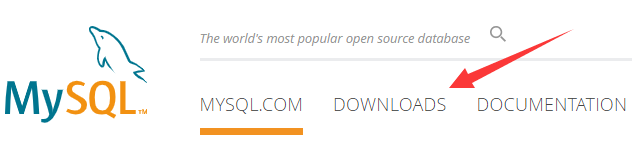
- 下拉页面,找到并点击MySQL Community (GPL) Downloads。
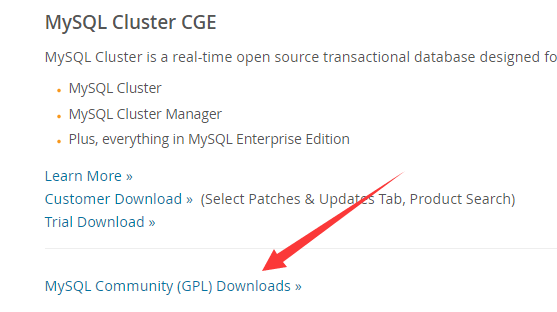
- 接着,找到并点击MySQL Installer for Windows。
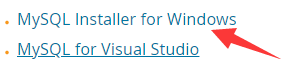
- 找到并下载mysql-installer-community-8.0.xx.0.msi。
- 注意不要下载mysql-installer-web-community-8.0.xx.0.msi,它的安装需要网络环境。
2.2 安装MySQL 8.0
- 双颊打开下载好的mysql-installer-community-8.0.xx.0.msi文件,安装类型选择Custom,然后点击Next。
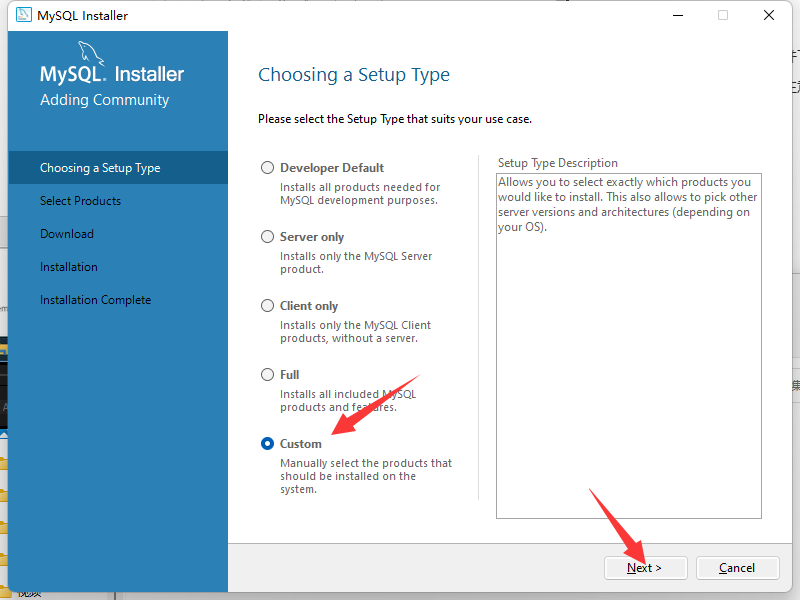
- 选择MySQL Server 8.0.30_X64和MySQL Workbench 8.0.30_X64,然后点击Next。
- 若不想使用MySQL Workbench 8.0.30_X64作为MySQL的操作工具,则只安装MySQL Server 8.0.30_X64也行。
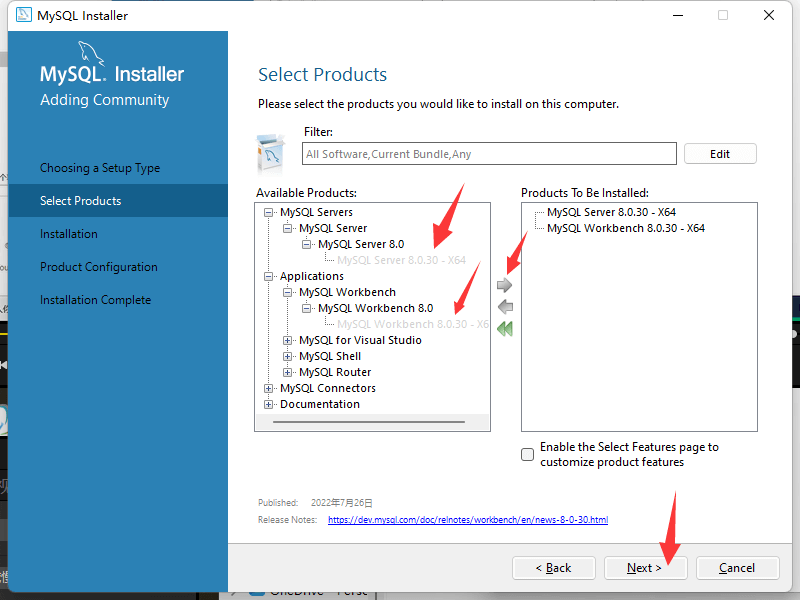
- 到这里有可能会出现Check Requirements窗口,说明MySQL安装缺少一些必要的依赖,点击Execute安装即可。(若不缺少依赖则不会有这一步)
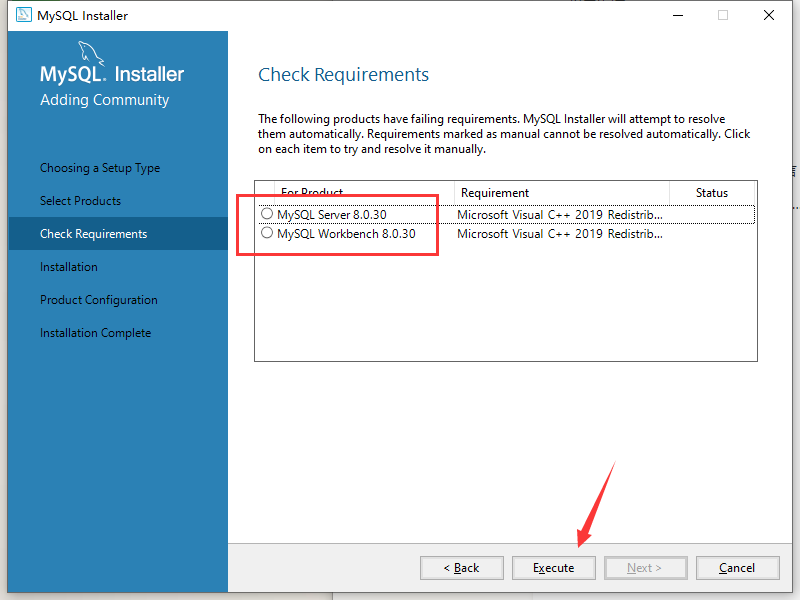
- 接着来到Installation创建,点击Execute安装选择的组件。
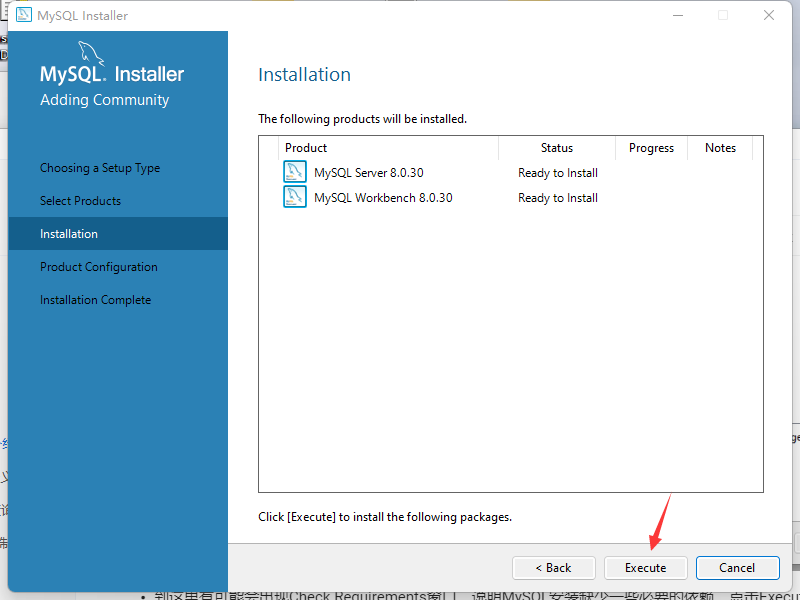
- 当所有组件安装完成之后,点击Next。
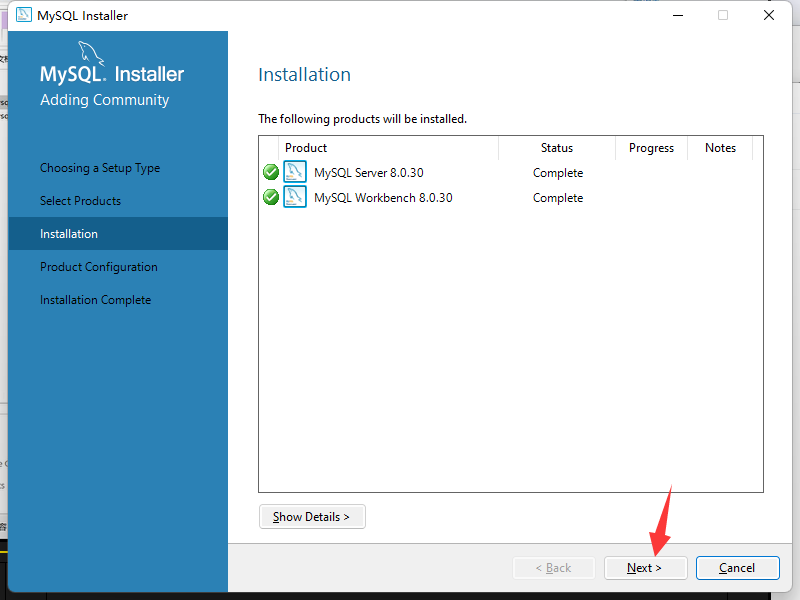
- Next。
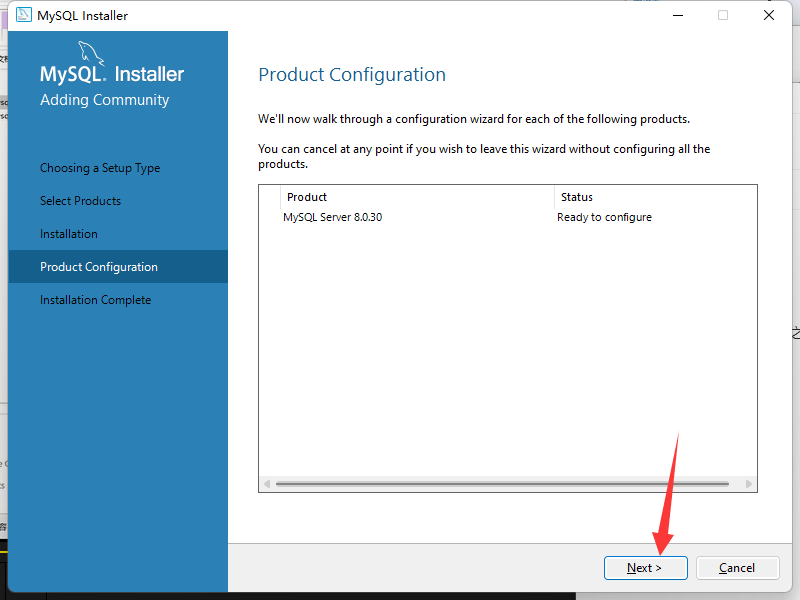
- 这个页面中最主要的信息就是MySQL服务的TCP连接端口为3306,一般不要修改,直接Next即可。
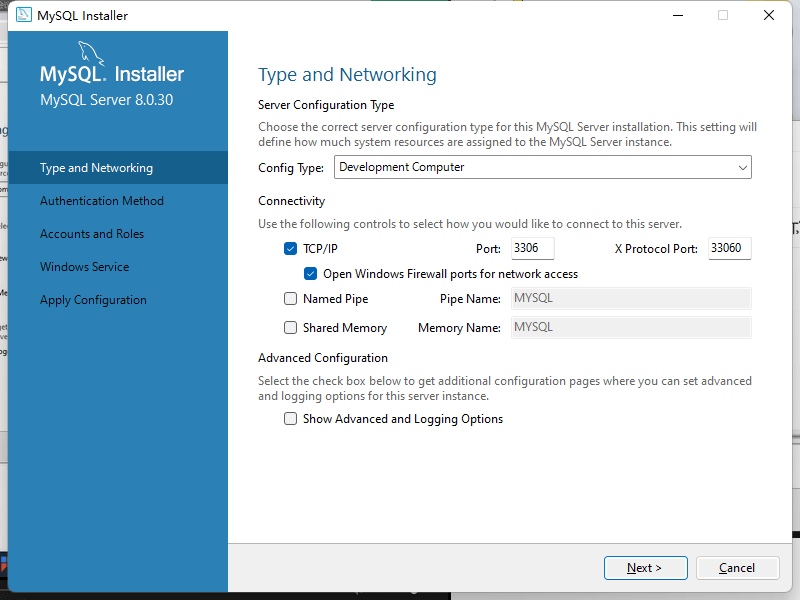
- 选择Use Strong Password Encryption for Authentication (RECOMMENDED),点击Next。
- 这一步是选择给MySQL设置的密码类型。
- Use Strong Password Encryption for Authentication (RECOMMENDED)是从MySQL 8.0开始出现的强类型密码。
- Use Legacy Authentication Method (Retain MySQL 5.x Compatibility)是MySQL 5.x中使用的弱类型密码。
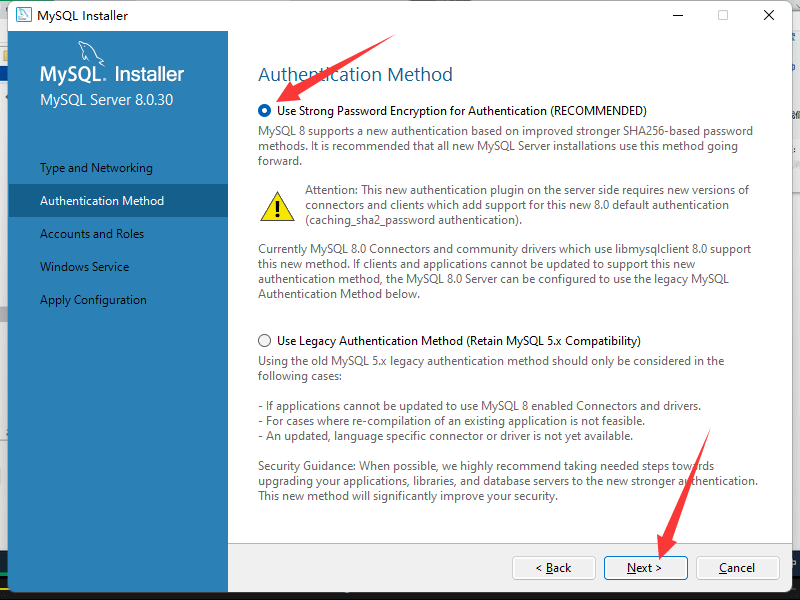
- 设置root用户的密码并确认密码(这里为123456,因此会提示Password strength: Weak,否则是Strong),然后点击Next。
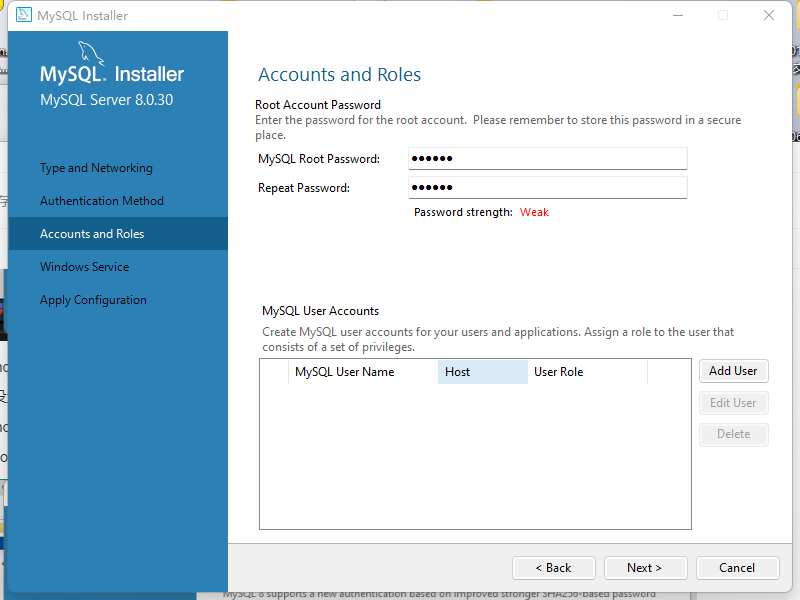
- 设置MySQL的服务名称,一般设置为MySQL或者MySQL80即可,设置完成后点击Next。
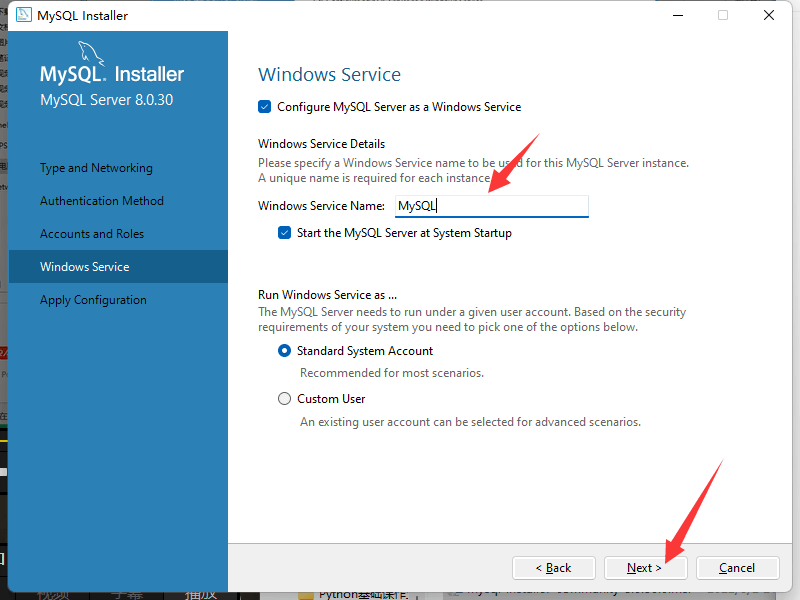
- 点击Execute执行服务服务初始化以及其他的一些的相关操作。
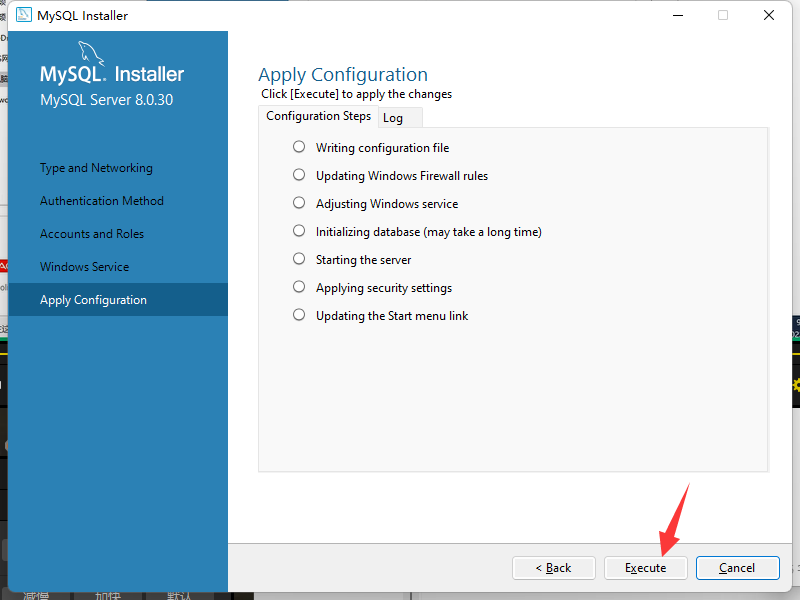
- 当全部完成后,点击Finish。
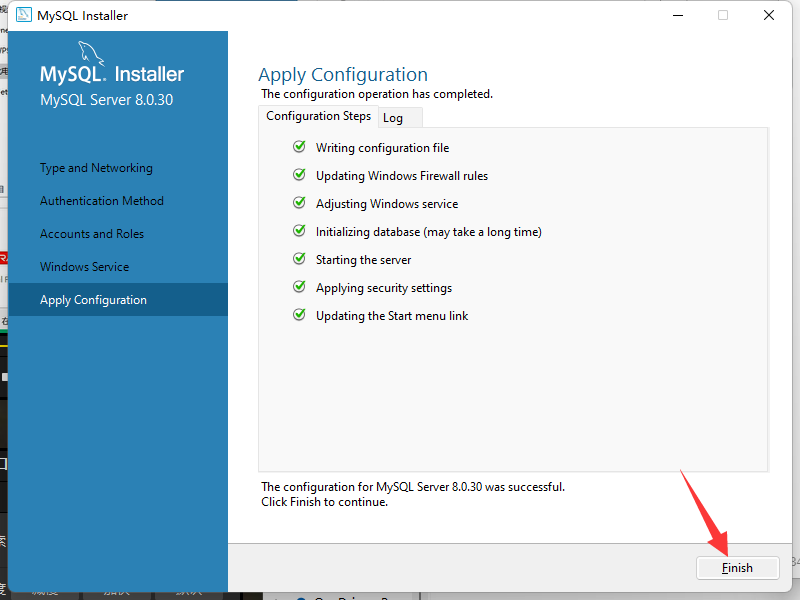
- 点击Next。
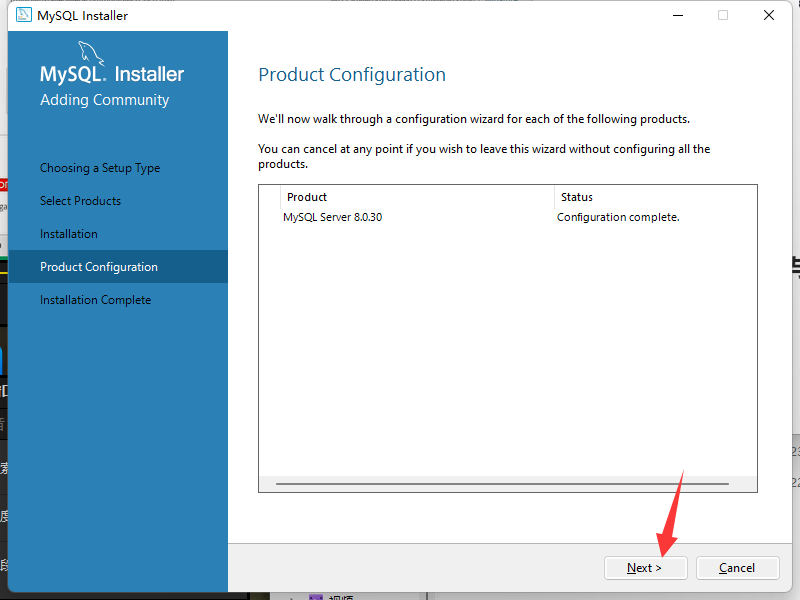
- 点击Finish。
2.3 配置Path环境变量
- 将MySQL安装目录中的bin目录添加到Path中即可。
MySQL的默认安装路径:C:\Program Files\MySQL\MySQL Server 8.0
2.4 启动与停止MySQL服务
2.4.1 图形化方式
右键此电脑 >> 管理 >> 服务和应用程序 >> 服务,找到MySQL服务名。
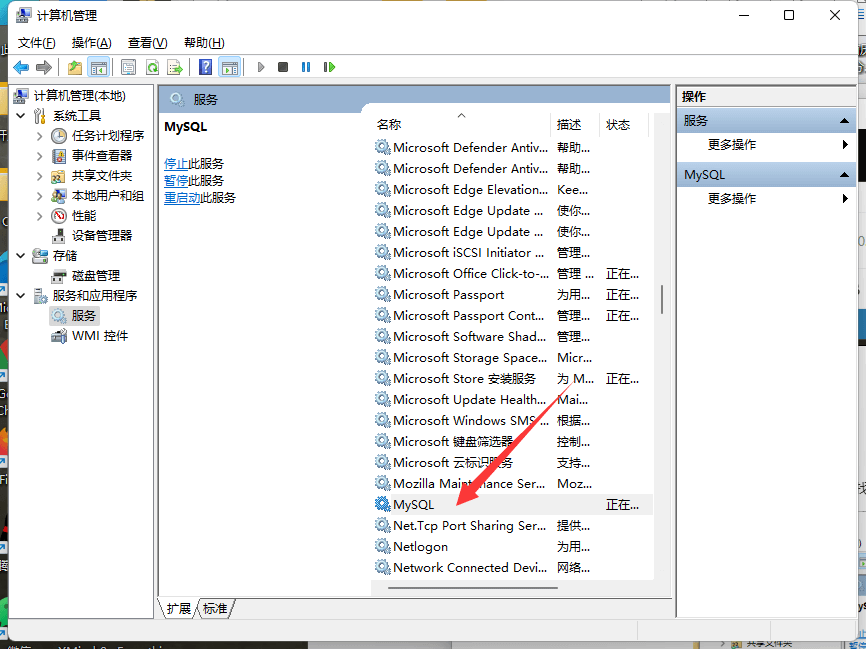
- 双击打开MySQL服务,点击启动或者停止即可完成MySQL服务停启状态的切换。
2.4.2 命令行方式
- 以管理员身份打开命令行提示符工具。
停止MySQL服务。
- 这里的mysql是指服务名,若安装时使用别的服务名,请自行替换。
C:\WINDOWS\system32>net stop mysqlMySQL 服务正在停止.MySQL 服务已成功停止。
- 这里的mysql是指服务名,若安装时使用别的服务名,请自行替换。
启动MySQL服务。
C:\WINDOWS\system32>net start mysqlMySQL 服务正在启动 .MySQL 服务已经启动成功。
2.5 MySQL卸载
停止数据库服务:
- 图形化方式:右键此电脑 >> 管理 >> 服务和应用程序 >> 服务 >> 双击打开MySQL服务 >> 点击服务状态中的停止按钮。
- 命令行方式:以管理员身份运行CMD,执行命令:
net stop mysql。
- 在控制面板中讲MySQL相关的内容全部卸载掉。
- 删除
C:\Program Files\MySQL和C:\ProgramData\MySQL目录。(ProgramData在默认情况下是隐藏文件夹)- 可能存在
C:\Program Files (x86)\MySQL目录,如果存在也需要删除。
- 可能存在
Win + R打开运行,输入
regedit打开注册表编辑器,删除以下目录:(如果没有这条记录就不用管了)HKEY_LOCAL_MACHINE\SYSTEM\ControlSet001\Services\Eventlog\Application\MySQLHKEY_LOCAL_MACHINE\SYSTEM\ControlSet002\Services\Eventlog\Application\MySQLHKEY_LOCAL_MACHINE\SYSTEM\CurrentControlSet\Services\Eventlog\Application\MySQL
03. 登录MySQL
3.1 使用CMD登录
打开命令提示符,输入命令后回车,再输入密码再回车,即可登录MySQL交互式界面。 ```bash C:\Users\Admin>mysql -u root -p Enter password: ** Welcome to the MySQL monitor. Commands end with ; or \g. Your MySQL connection id is 8 Server version: 8.0.30 MySQL Community Server - GPL
Copyright (c) 2000, 2022, Oracle and/or its affiliates.
Oracle is a registered trademark of Oracle Corporation and/or its affiliates. Other names may be trademarks of their respective owners.
Type ‘help;’ or ‘\h’ for help. Type ‘\c’ to clear the current input statement.
mysql>
- `mysql`命令的常见参数:- -u:指定登录的用户。- -h:指定目标服务器的IP地址或域名。- -p:使用密码登录。- 使用`exit;`命令可以从MySQL交互式命令行中退出。```bashmysql> exit;ByeC:\Users\Admin>
3.2 使用mysql-workbench连接到MySQL
- 按理来说现在应该已经安装了MySQL Workbench 。
- 2.2中的第二步选择了MySQL Server 8.0.30_X64和MySQL Workbench 8.0.30_X64两个步骤进行安装。
- 若没有安装则可以手动进行MySQL Workbench的单独安装,这里不做过多赘述。
- 打开MySQL Workbench 8.0 CE,点击MySQL Connections右边的加号新建一个MySQL连接。
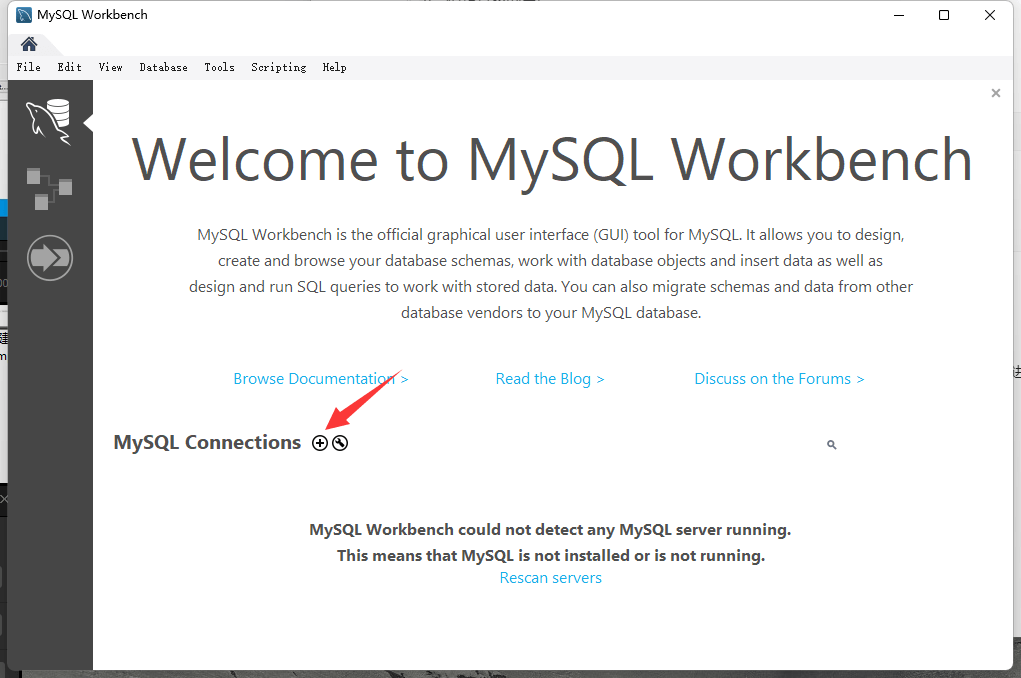
- 编写配置,配置完成后点击Test Connection,若提示Successfully made the MySQL connection则代表连接成功,点击OK即可:
- Connection Name:连接名称,自定义即可。
- Connection Method:连接方式,默认标准TCP/IP连接即可。
- Hostname:MySQL服务器的IP地址。
- Port:MySQL服务的端口号。
- Username:连接MySQL服务的用户名。
- Password:密码,点击Store in Vault …即可输入密码。
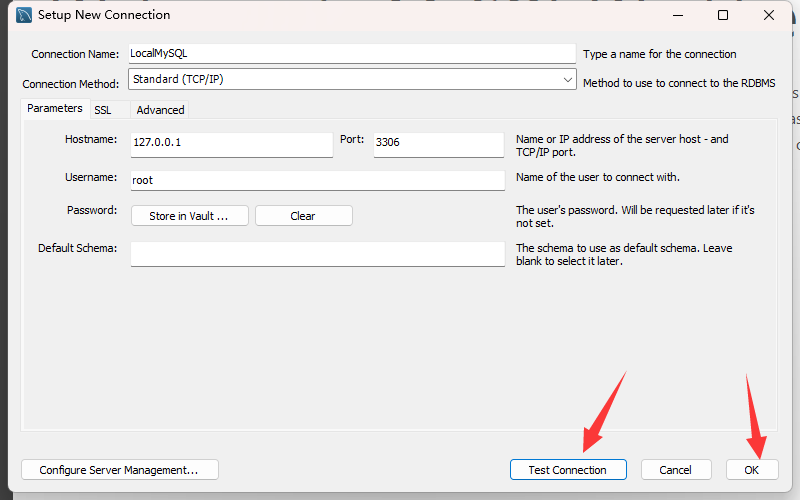
- 此时MySQL Workbench的首页就会出现新创建的LocalMySQL连接。
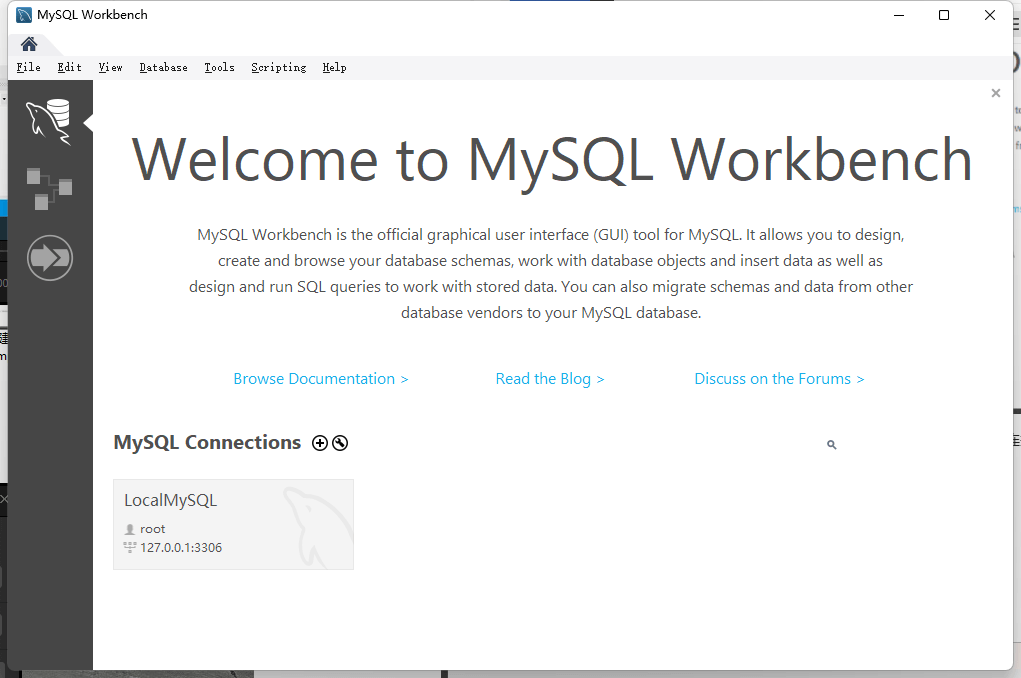
- 双击LocalMySQL连接,即可进入到连接界面。在连接界面中即可进行相关的SQL开发。
04. SQL语法规范与注释
4.1 SQL语言语法规范
- SQL语句本身不区分大小写,但建议关键字大写,表名、列名小写。
- 一条语句用
\g或;结尾,推荐使用;结尾。 长命令可以缩进或换行,建议关键字单独占一行。
mysql> SELECT-> *-> FROM-> stuinfo;+----+------+| id | name |+----+------+| 2 | Lisa |+----+------+1 row in set (0.00 sec)
4.2 注释
单行注释:分为
#和--两种,其中#后面可以不跟空格,--后面必须跟一个空格。#注释信息-- 注释信息
多行注释:多行注释文本被
/*和*/包裹。/*注释语句1注释语句2……注释语句n*/